纽 曼 数 码 播 放 器 -A1
用
户
手
册
Ver 219
�
您 好
感谢您选用本公司生产的产品!
为了使您尽快轻松自如地操作本产品,我们随机配备了内容
详尽的用户手册,您可以获取有关产品介绍、使用方法等方面的
知识。使用您的播放器之前,请仔细阅读我们随机提供的所有资
料,以便您能更好地使用该产品。
在编写本手册时我们非常认真和严谨,希望能给您提供完备
可靠的信息,然而难免有疏漏之处,请您给予谅解并由衷地欢迎
您批评和指正。如果您在使用该产品的过程中发现什么问题,请
及时拨打我们的服务热线,感谢您的支持和合作!
请随时备份您的数据资料到您的台式(笔记本)计算机上。
本公司对于因软件、硬件的误操作、产品维修、电池更换或其它
意外情况所引起的个人数据资料的丢失和损坏不负任何责任,也
不对由此而造成的其它间接损失负责。同时我们无法控制用户对
本手册可能造成的误解,因此,本公司将不对在使用本手册过程
中可能出现的意外损失负责,并不对因使用该产品而引起的第三
方索赔负责。
●本手册中的信息如有变更,恕不另行通知。
●本手册信息受到版权保护,其任何部分未经本公司事先书面
许可,不准以任何方式影印和复制。
●本公司保留对本手册、三包凭证及其相关资料的最终解释权。
标准号 Q/SD 001-2007
标准备案号 QB/440301L2150-2007
1
�
注 意 事 项
★ 禁止儿童单独玩耍本机。
★ 请不要在特别热、冷、多尘或潮湿的环境中使用播放器,避免
水滴溅在机器上。
★ 使用时不要让播放器摔落、或与硬物摩擦撞击,否则可能会导
致播放器表面磨花、电池脱落或其它硬件损坏。
★ 建议对于不同类型的文件建立相应的文件夹,进行目录管理。
★ 在下列情况下请进行充电:
☆ 如在正常操作中播放器电池图标为 并自动关机。
☆ 操作按键没有反应。
★ 尽量避免在特别干燥环境下操作播放器,以防静电。
★ 请及时备份存放在播放器中的个人数据资料。
★ 建议在驾驶机动车或自行车时不要使用耳机,请保证行车安
全。
★ 使用耳机时如果音量过大,可能导致永久性的听力受损。因此
请将您的播放器调整至合适的音量大小,并控制使用时间,以
免您的听力受损。
★ 因为产品的性能和功能而发生的变更,及因产品固件更新而引
起的与手册操作不同,请访问本公司的官方网站或拨打服务热
线查询最新产品信息。谢谢您的合作!
2
�
功 能 说 明
炫彩屏幕:2 英寸 TFT 真彩显示屏,外观简约轻薄,搭配灵动触
摸按键,引领时尚先锋;
电影欣赏:支持 RM、RMVB、FLV、MPG、DAT、AVI、MP4、WMV、
3GP 格式视频直接播放,无需转换;
音乐欣赏:支持 MP3、WMA、FLAC、APE 等音乐格式,歌词同步
显示;
多种音效:支持重低音、可自定义 EQ、微软音效等多种震撼音
效;
多重任务:多任务操作,听音乐的同时可以阅读电子书;
资源管理:强大的资源管理器,可实现文件浏览、播放、删除
等功能;
电子相册:支持 JPG、BMP、GIF 格式的图片浏览,可以实现 JPG、
BMP 格式图片的旋转、放大、缩小、自动浏览等功能;
数码录音:内置高清晰麦克风,实现数码录音;
复读功能:A-B 数码复读功能,外语学习更轻松;
文本阅读:TXT 文本阅读,自动翻页、书签设置和提取功能,随
时满足您的阅读需要。
高速接口:USB 接口读写迅速,高速传输数据;
固件升级:固件升级,实现本机的功能扩展。
3
�
外 观 图
4
�
基 本 操 作
一、开/关机操作
1.开机:将播放器的电源键拨至“ON”的位置,长按“菜单键”
3 秒,播放器显示开机画面,进入启动状态,请耐心等
待。
2.关机:在开机状态下,长按“菜单键”显示关机画面,即可将
播放器关闭。
【注意】如果长时间不使用本机,请关闭电源键,以便对锂电池
起到保护作用。
二、电池管理
本机可用充电器充电,亦可使用 USB 与计算机连接充电,一
般充电时间请保持在 2-3 小时左右。充电时,播放器显示屏的电量
走动;充电完成后, 屏幕显示电池电量满。
【注意】内置锂电池必须定期充电。锂电池过度消耗所导致的锂
电池损坏不属于播放器质保范围。
在播放过程中,电池电量可能会出现跳动,这是由于播
放时消耗功率不同而产生的电量振荡,不影响正常使用。
『建议』在关机状态下进行连续充电。
为保证顺利、长时地使用本产品,建议您购买纽曼出品
的数码产品专用充电器,具体操作请参照充电器内附说
明。
三、功能按键
针对屏幕上的按键,点击触控面板相对应的位置,进行功能
操作。单击为手指点击触控面板一次;长按为手指按住触控面板 3
秒钟。
5
�
一、视频
功 能 详 解
主菜单下,通过“ ”键、“ ”键选择“视频”,点击“ ”
键进入。
1.开始播放:选定视频文件后,按“ ”键开始播放,屏幕上方
显示播放进度。
2.暂停功能:播放中,按“ ”键为暂停,再次重复此操作继续
播放。
3.菜单设置:视频播放时,按“菜单键”显示子菜单,此项包括
“选时播放”、“屏幕扩展”,通过“ ”键、“ ”键
选择,按“ ”键确认,短按“菜单键”返回。
a.选时播放:短按“ ”进入,通过按“ ”、“ ”键选择要
调整的项;按“ ”键显示音量调节键,通过“+”
键、“-”键进行调节。
b.屏幕扩展:通过按“ ”键切换“全屏显示”、“正常显示”。
4.音量调节:播放中,按“ ”键显示音量调节键,通过“+”
键、“-”键进行调节。
『提示』使用耳机时,请适当减小音量并控制时间,以保护听力。
5.切换曲目:短按“ ”、“ ”键。
6.快进快退:长按“ ”、“ ”键。
7.退出操作:长按“ ”键返回。
6
�
8.删除文件:在视频列表下,选定要删除的视频文件,短按“菜
单键”显示“删除文件”对话框,按“ ”键确认
删除。
『提示』本机支持断点记忆播放,当你第二次打开同一影片时,
会提示“是否继续上次播放”,通过按“ ”键、“ ”键选
择“确定”或“取消”,短按“菜单键”确认。
二、音乐
主菜单下,通过按“ ”键、“ ”键选择“音乐”,点击“ ”
键进入。
1.选择“所有音乐”短按“ ”键进入播放列表,通过“ ”键、
“ ”键选择音乐文件,短按“ ”键进入播放界面。
此菜单下的操作与“视频”基本相同,在此不作重述,以下
仅介绍“音乐播放”中独特的操作与功能。
⑴在播放界面下,短按“菜单键”弹出设置菜单,通过“ ”键、
“ ”键可选择“重复设置”、“播放设置”、“微软音效”、“音效选
择”、“我的音效设置”、“屏幕显示”。短按“ ”键进入设置界面,
“ ”键、“ ”键选择选项,短按“ ”键确认,按“ ”键返回。
a.重复设置:此项包括“单曲一次”、“单曲循环”、“全部一次”、
“全部重复”、“试听”。
b.播放设置:此项包括“顺序播放”、“随机播放”设置。
c.微软音效:此项包括“3D”、“重低音”、“音量均衡”设置。
7
�
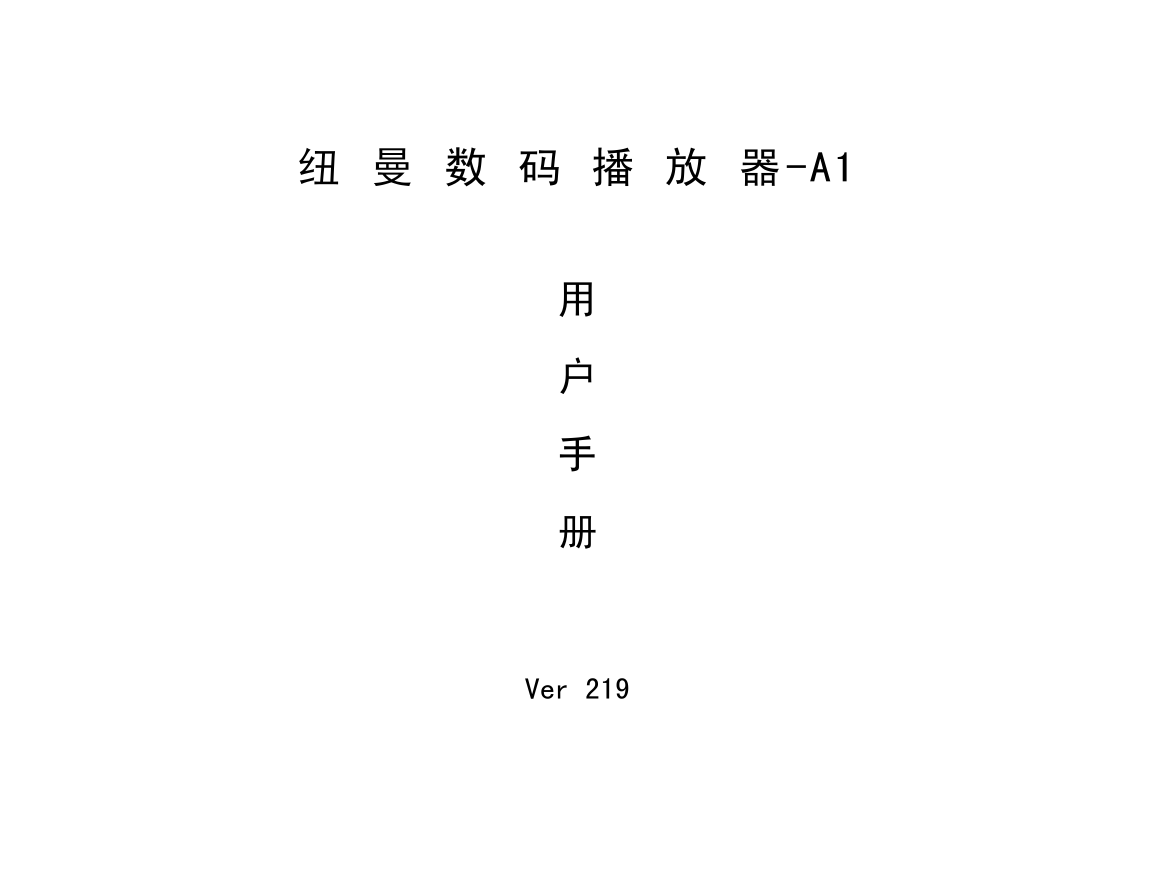
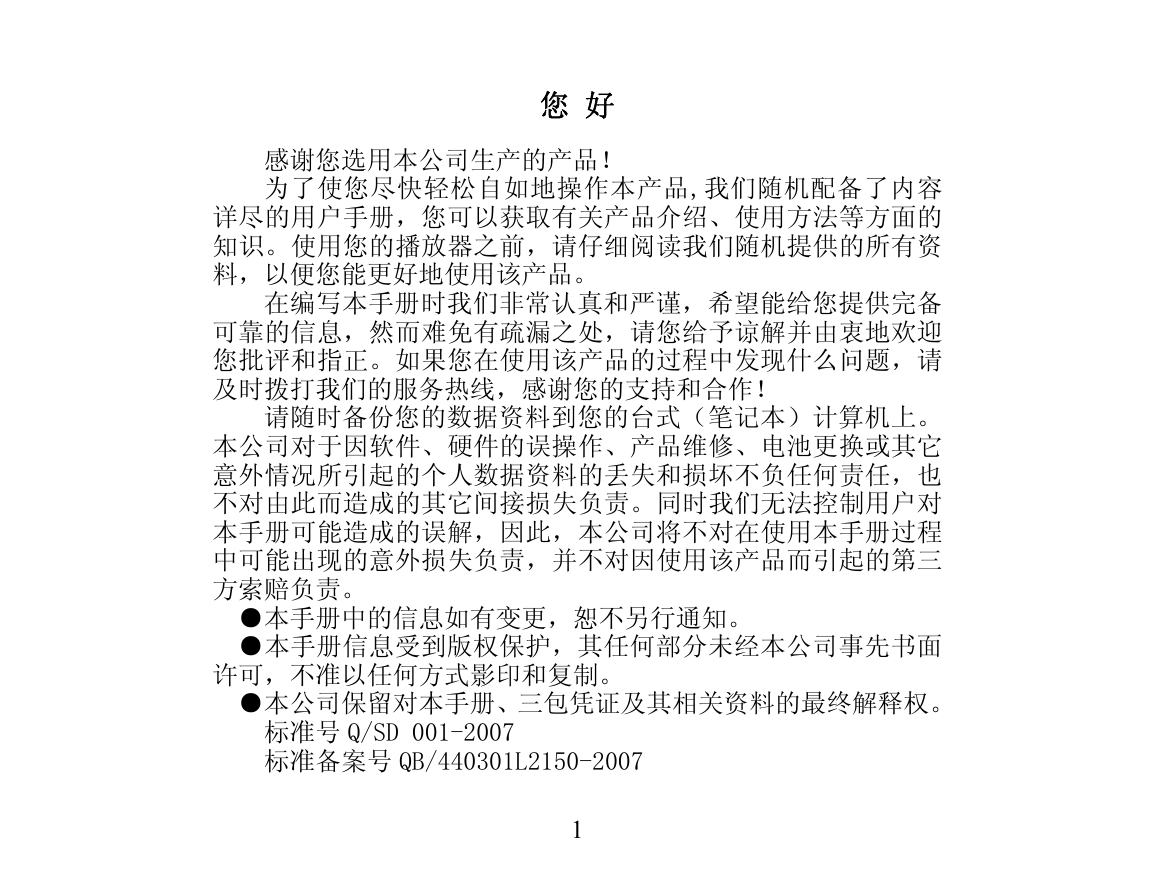
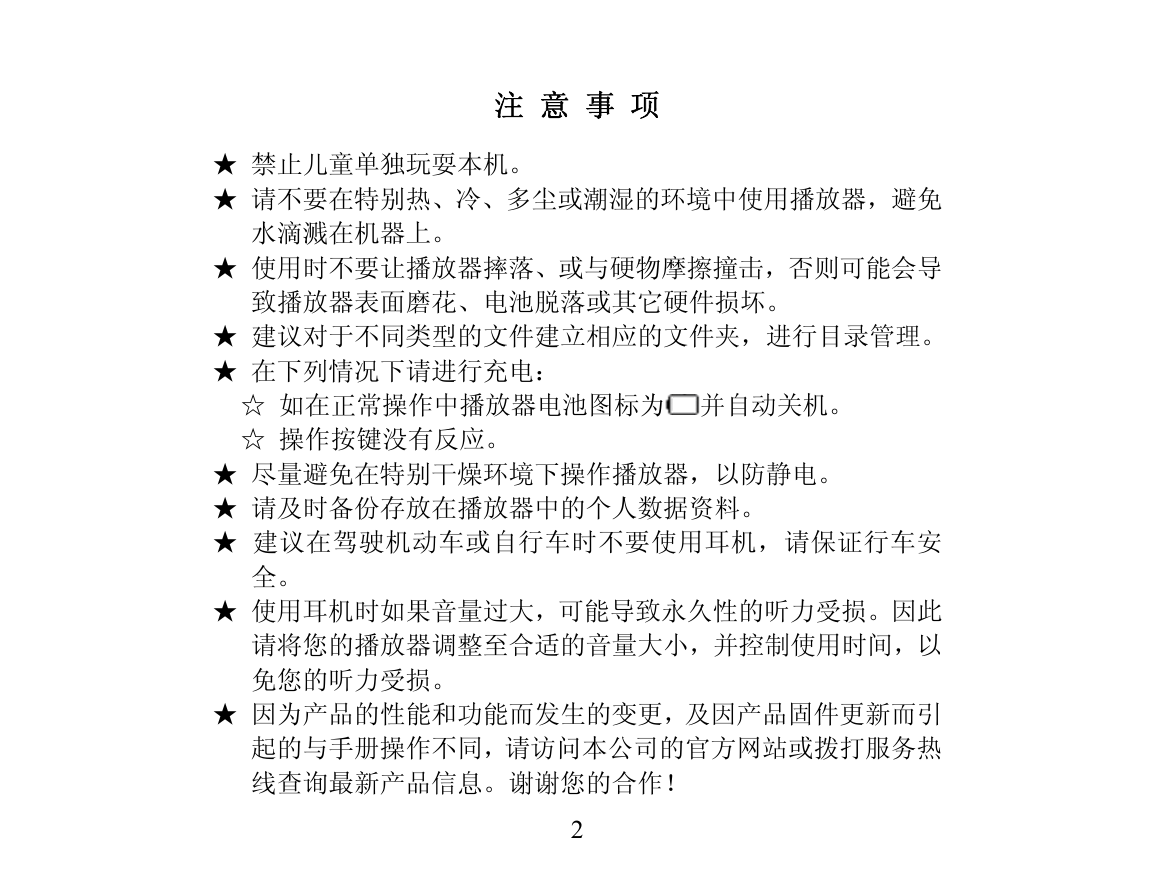
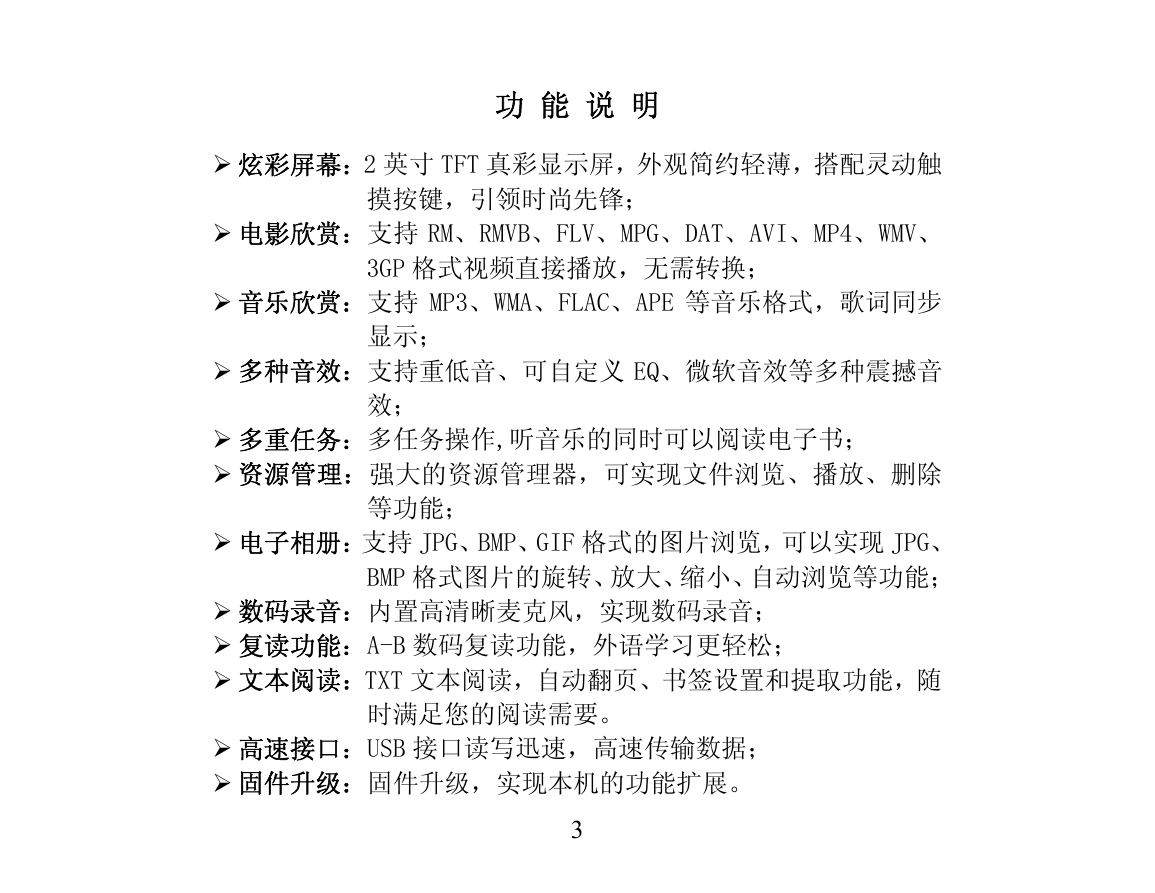
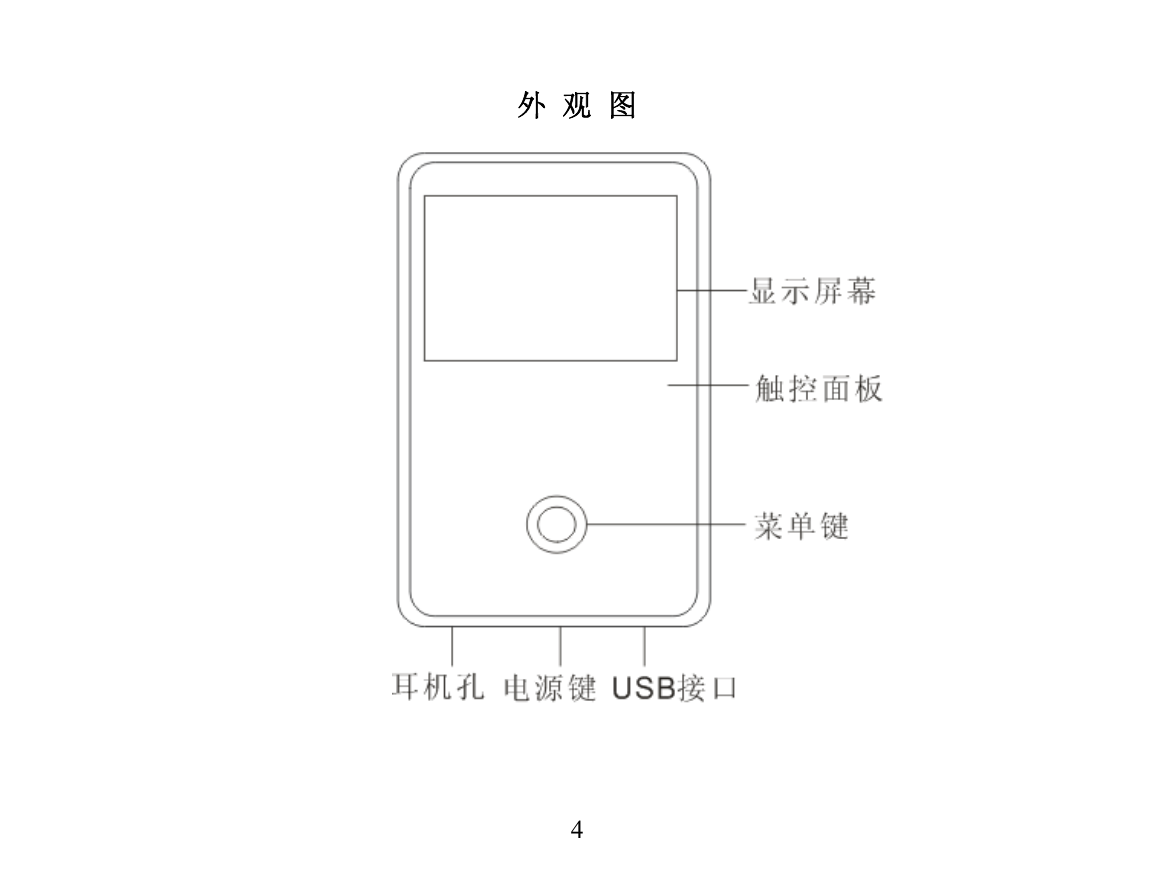

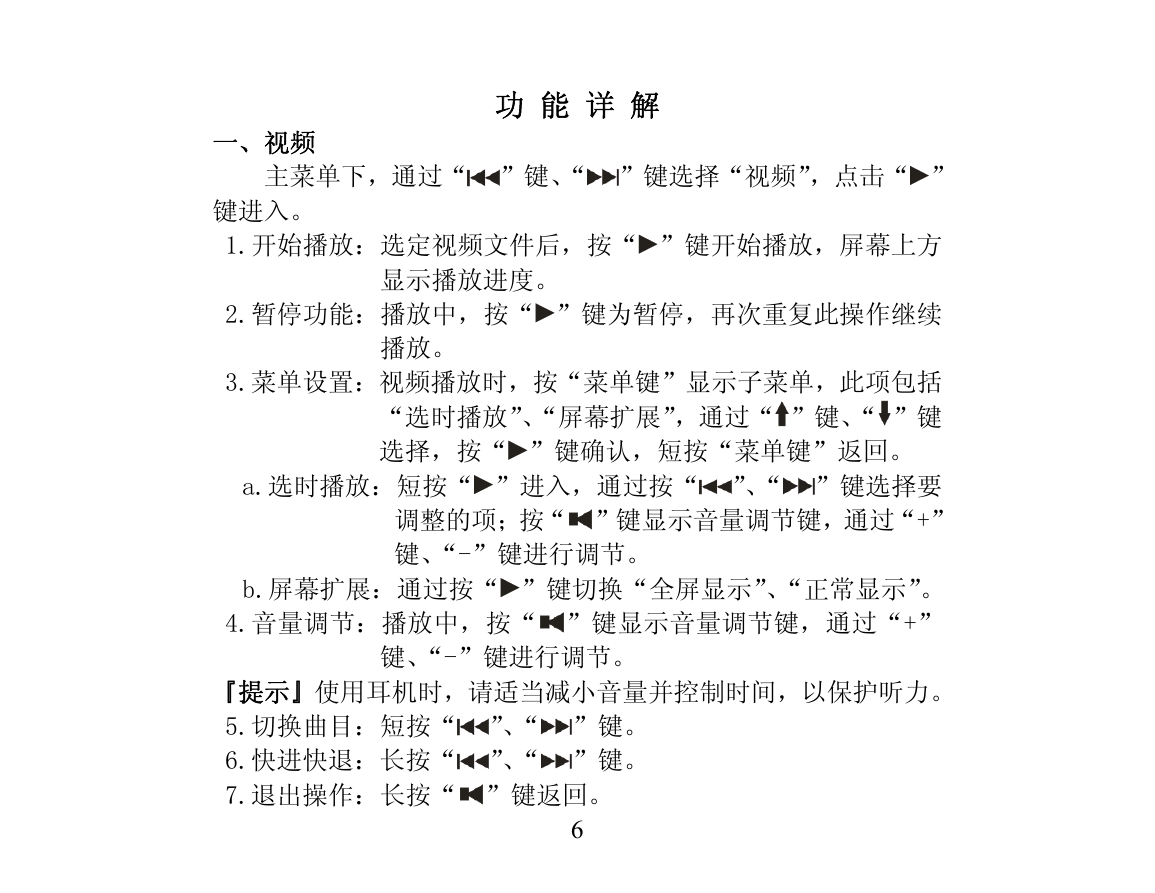

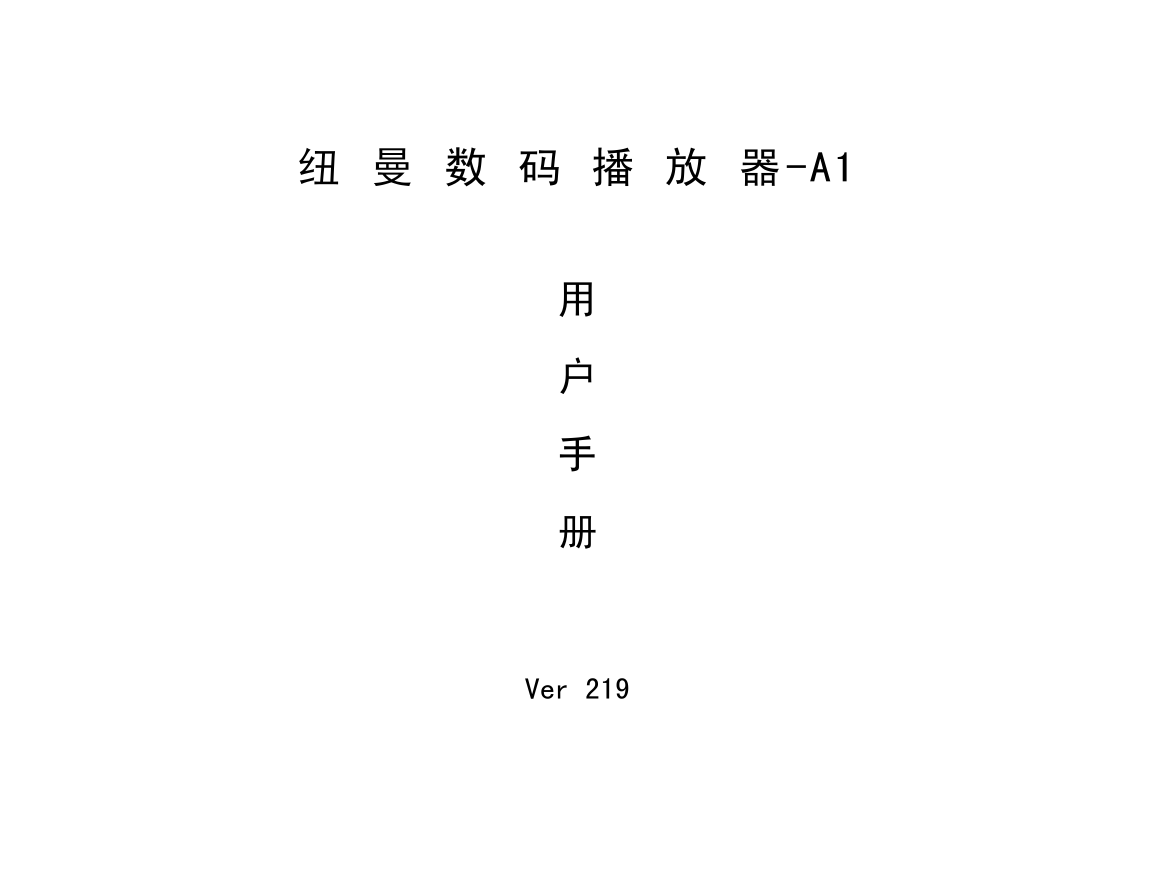
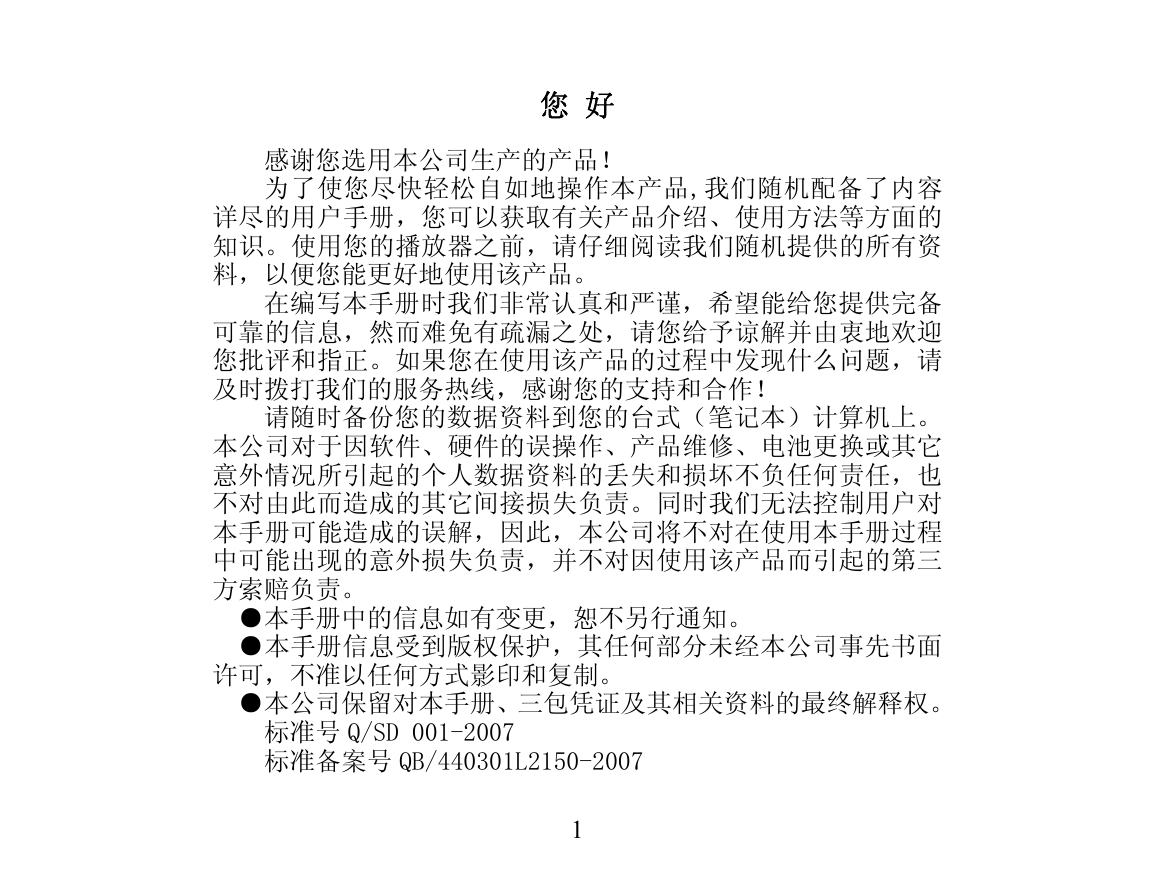
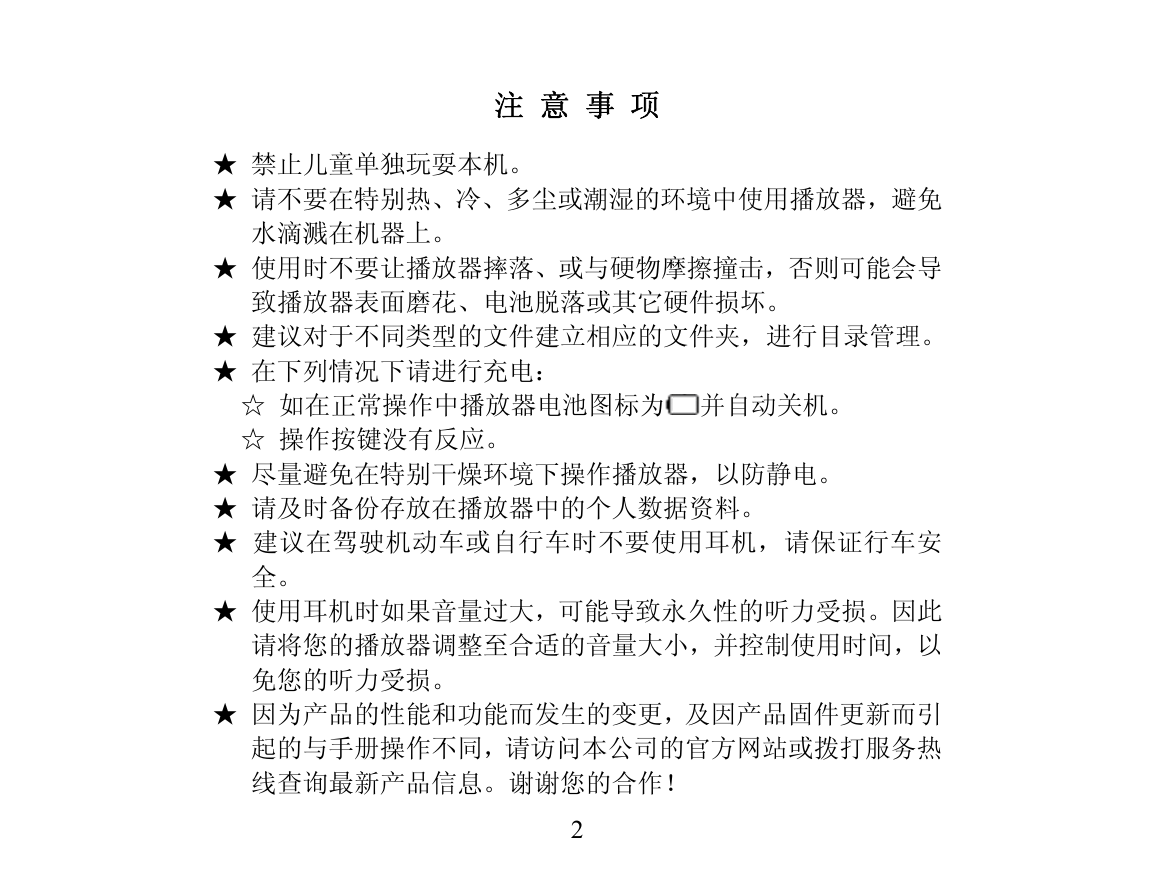
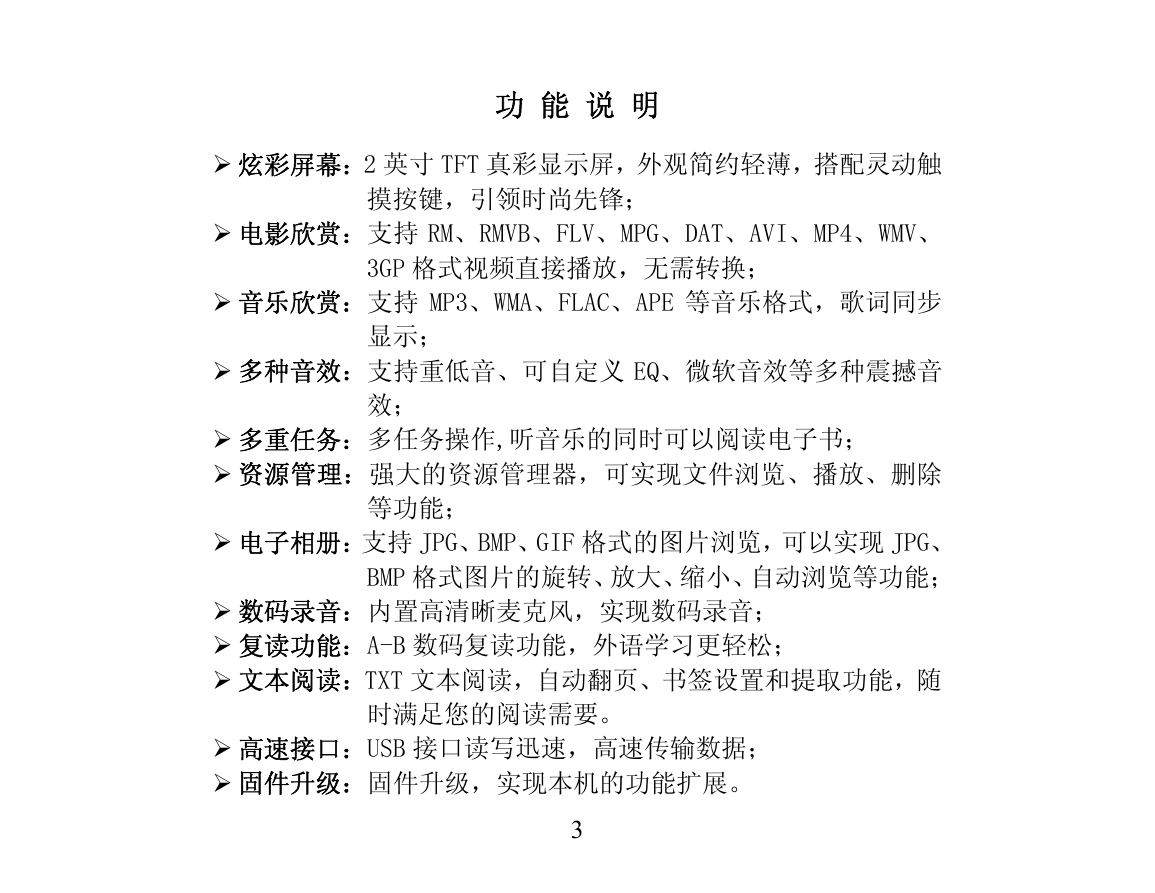
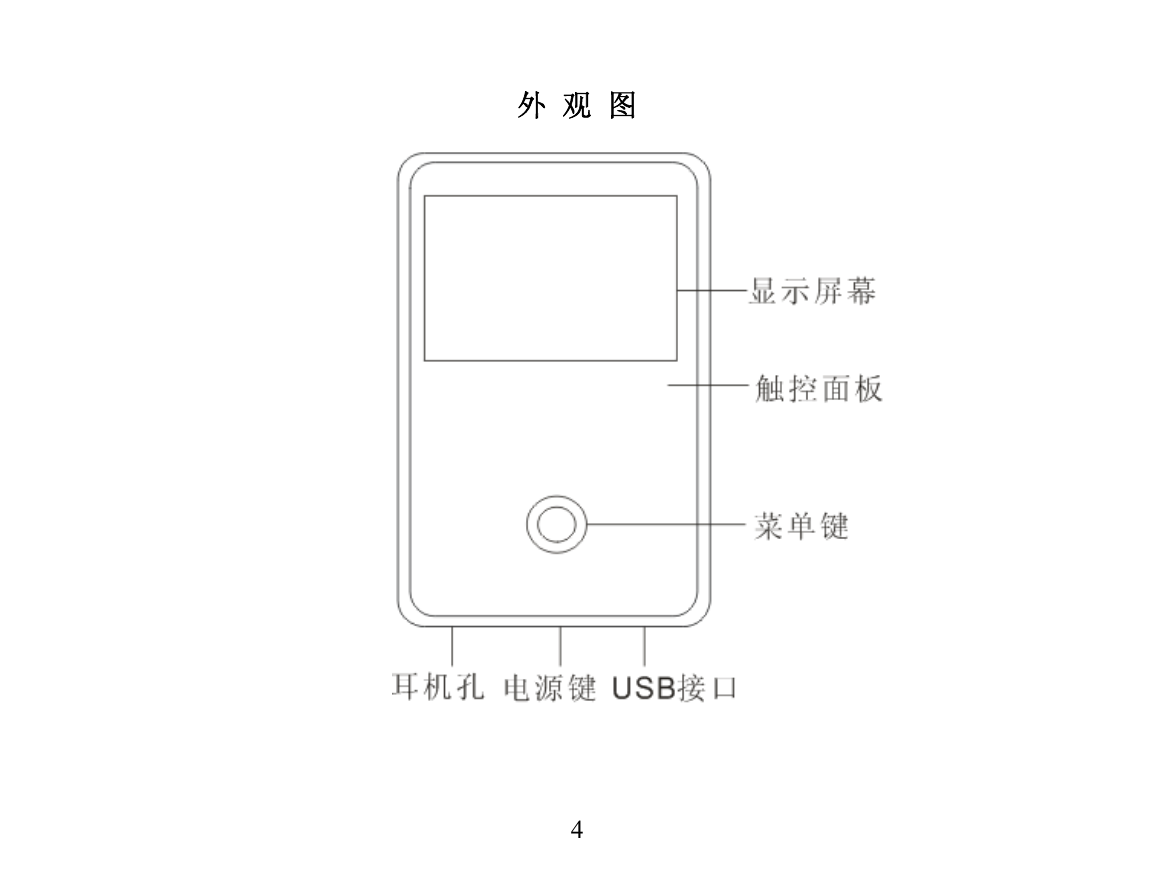

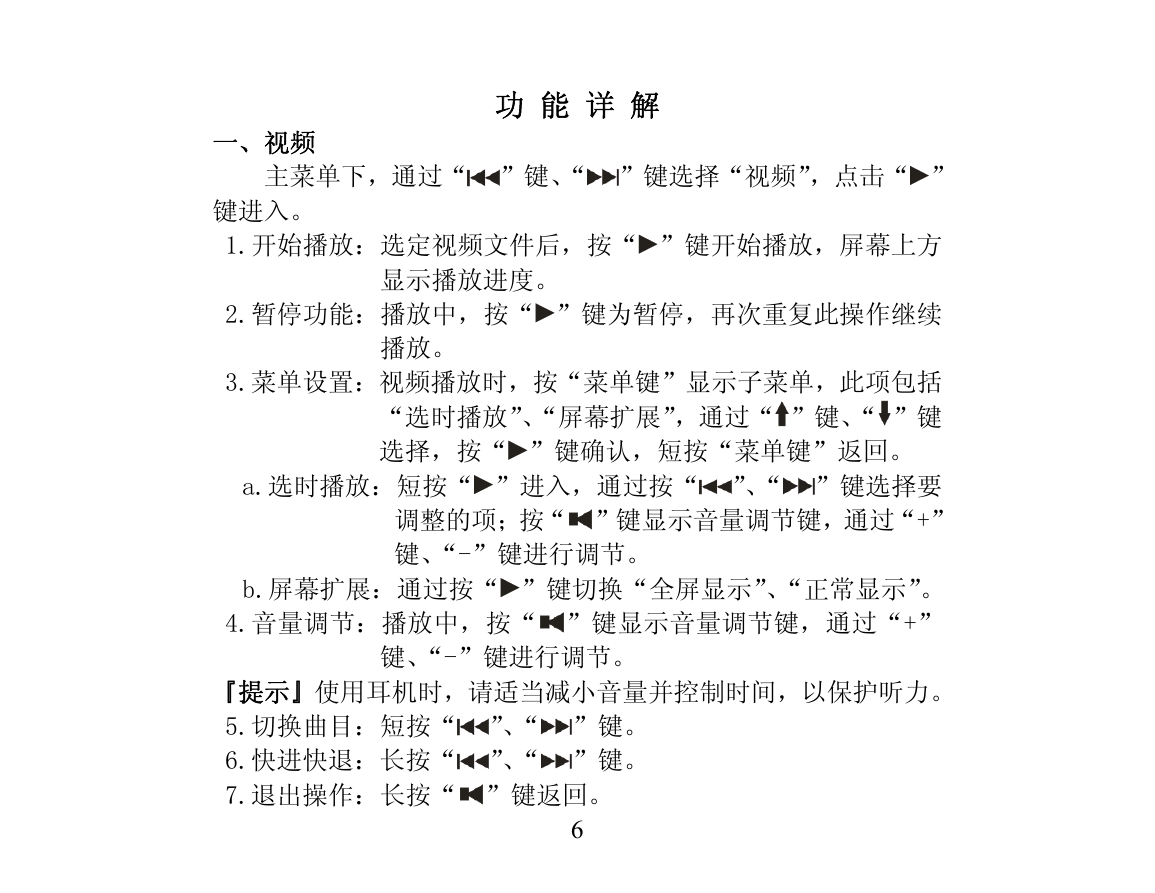

 2023年江西萍乡中考道德与法治真题及答案.doc
2023年江西萍乡中考道德与法治真题及答案.doc 2012年重庆南川中考生物真题及答案.doc
2012年重庆南川中考生物真题及答案.doc 2013年江西师范大学地理学综合及文艺理论基础考研真题.doc
2013年江西师范大学地理学综合及文艺理论基础考研真题.doc 2020年四川甘孜小升初语文真题及答案I卷.doc
2020年四川甘孜小升初语文真题及答案I卷.doc 2020年注册岩土工程师专业基础考试真题及答案.doc
2020年注册岩土工程师专业基础考试真题及答案.doc 2023-2024学年福建省厦门市九年级上学期数学月考试题及答案.doc
2023-2024学年福建省厦门市九年级上学期数学月考试题及答案.doc 2021-2022学年辽宁省沈阳市大东区九年级上学期语文期末试题及答案.doc
2021-2022学年辽宁省沈阳市大东区九年级上学期语文期末试题及答案.doc 2022-2023学年北京东城区初三第一学期物理期末试卷及答案.doc
2022-2023学年北京东城区初三第一学期物理期末试卷及答案.doc 2018上半年江西教师资格初中地理学科知识与教学能力真题及答案.doc
2018上半年江西教师资格初中地理学科知识与教学能力真题及答案.doc 2012年河北国家公务员申论考试真题及答案-省级.doc
2012年河北国家公务员申论考试真题及答案-省级.doc 2020-2021学年江苏省扬州市江都区邵樊片九年级上学期数学第一次质量检测试题及答案.doc
2020-2021学年江苏省扬州市江都区邵樊片九年级上学期数学第一次质量检测试题及答案.doc 2022下半年黑龙江教师资格证中学综合素质真题及答案.doc
2022下半年黑龙江教师资格证中学综合素质真题及答案.doc